- このマニュアルについて
- 概要
- アラームの設定
- アラーム定義
- アラーム情報
- トレースの設定
- トレース収集の設定
- トレース分析の設定
- Q.931 変換プログラム
- TroubleShooting Trace Setting の設定
- Service Activation
- Control Center
- Real-Time Monitoring の設定
- QRT Viewer
- Serviceability Reports Archive の設定
- CDR Analysis and Reporting
- CAR システムの設定
- CAR レポートの設定
- CAR ユーザ レポートの設定
- CAR システム レポートの設定
- CAR デバイス レポートの設定
- CDR 検索の設定
- Export CDR/CMR r ecords の 設定
- Microsoft Performance
- Bulk Trace Analysis
- CiscoWorks2000 の概要
- Path Analysis の設定
- システム ログ管理の設定
- Cisco Discovery Protocol サポートの設定
- Cisco Secure Telnet の設定
- show コマンドライン インター フェイス
- SNMP の設定
- CAR レポートの概要
- 索引
Cisco CallManager Serviceability アドミニストレーション ガイド Release 4.0(1)
偏向のない言語
この製品のマニュアルセットは、偏向のない言語を使用するように配慮されています。このマニュアルセットでの偏向のない言語とは、年齢、障害、性別、人種的アイデンティティ、民族的アイデンティティ、性的指向、社会経済的地位、およびインターセクショナリティに基づく差別を意味しない言語として定義されています。製品ソフトウェアのユーザーインターフェイスにハードコードされている言語、RFP のドキュメントに基づいて使用されている言語、または参照されているサードパーティ製品で使用されている言語によりドキュメントに例外が存在する場合があります。シスコのインクルーシブランゲージに対する取り組みの詳細は、こちらをご覧ください。
翻訳について
このドキュメントは、米国シスコ発行ドキュメントの参考和訳です。リンク情報につきましては、日本語版掲載時点で、英語版にアップデートがあり、リンク先のページが移動/変更されている場合がありますことをご了承ください。あくまでも参考和訳となりますので、正式な内容については米国サイトのドキュメントを参照ください。
- Updated:
- 2017年6月8日
章のタイトル: CDR 検索の設定
CDR 検索の設定
CAR は、次の 3 つのレベルのユーザ用のレポート機能を備えています。このレベルとは、管理者、マネージャ、および個々のユーザです。CDR 検索を使用できるのは、CAR 管理者だけです。
•![]() 「CDR Search by Call Precedence Levels の設定」
「CDR Search by Call Precedence Levels の設定」
•![]() 「CDR Search for Malicious Calls の設定」
「CDR Search for Malicious Calls の設定」
CDR データを生成できるように、Cisco CallManager で統計が使用可能になっていることを確認してください。統計はデフォルトで使用可能になっているので、CDR データ生成を制御するサービス パラメータを使用不可にしていない限り、CDR 統計を使用可能にする必要はありません。統計サービス パラメータの詳細については、『Cisco CallManager アドミニストレーション ガイド』を参照してください。
すべての CAR レポートで、CDR データが使用されます。最新の CDR データからレポートが作成されるようにしてください。デフォルトでは、CDR データは毎日深夜 0 時~午前 5 時にロードされます。しかし、必要に応じて、ロードの時刻、間隔、持続期間を設定できます。詳細については、「システム スケジューラの設定」を参照してください。
ユーザ内線番号による CDR 検索の設定
ユーザ内線番号による CDR 検索機能を使用するのは、CAR 管理者だけです。
ここでは、ユーザまたは内線番号に基づく CDR データの詳細情報を表示する方法を説明します。

ステップ 1![]() CDR > Search > By User/Extension の順に選択します。
CDR > Search > By User/Extension の順に選択します。
CDR Search by User Extension ウィンドウが表示されます。
ユーザ名と内線番号によって CDR データを検索できます。同じ検索でユーザと内線番号の両方を指定すると、検索を絞り込むことができます。

(注) 「!」や「X」などのワイルドカード パターンを入力して、内線番号を検索できます。「!」は各桁が 0 ~ 9 のいずれかである任意の n 桁を示し、「X」は 0 ~9 の範囲の 1 桁を示します。
ステップ 2![]() 内線番号に基づいて CDR を検索するには、Extension フィールドに内線番号を入力します。
内線番号に基づいて CDR を検索するには、Extension フィールドに内線番号を入力します。
ステップ 3![]() Add Extension ボタンをクリックします。
Add Extension ボタンをクリックします。
ステップ 4![]() ユーザに基づいて CDR を検索するには、First Name フィールドまたは Last Name フィールドに、名前または姓の最初の数文字を入力します。
ユーザに基づいて CDR を検索するには、First Name フィールドまたは Last Name フィールドに、名前または姓の最初の数文字を入力します。
ステップ 6![]() ユーザの他に内線番号を指定する場合は、Extension フィールドに内線番号を入力します。
ユーザの他に内線番号を指定する場合は、Extension フィールドに内線番号を入力します。
ステップ 7![]() Add Extension ボタンをクリックします。
Add Extension ボタンをクリックします。
Report Criteria ボックスに内線番号が表示されます。
ステップ 8![]() Report Criteria ボックスから項目を削除するには、 Remove Extension(s) ボタンをクリックします。 Remove All Extensions ボタンをクリックすると、Report Criteria ボックスからすべての項目を削除できます。
Report Criteria ボックスから項目を削除するには、 Remove Extension(s) ボタンをクリックします。 Remove All Extensions ボタンをクリックすると、Report Criteria ボックスからすべての項目を削除できます。
ステップ 9![]() 指定したユーザまたは内線番号について CDR データを表示する期間の日付範囲を選択します。
指定したユーザまたは内線番号について CDR データを表示する期間の日付範囲を選択します。
CDR-CMR Search Results ウィンドウが表示されます。
•![]() 「メディア情報」
「メディア情報」
•![]() 「CDR ダンプ テーブルおよび CMR ダンプ テーブル」
「CDR ダンプ テーブルおよび CMR ダンプ テーブル」
ゲートウェイによる CDR 検索の設定
ゲートウェイによる CDR 検索機能を使用するのは、CAR 管理者だけです。
ここでは、特定のゲートウェイ タイプ、または選択されたルート パターンを使用するゲートウェイに基づいて、CDR データを検索する方法を説明します。

ステップ 1![]() CDR > Search > By Gateway の順に選択します。
CDR > Search > By Gateway の順に選択します。
CDR Search by Gateway ウィンドウが表示されます。
ステップ 2![]() レポートに含めるゲートウェイのタイプを選択するために、ウィンドウの左側の列にある Gateway Types をクリックします。
レポートに含めるゲートウェイのタイプを選択するために、ウィンドウの左側の列にある Gateway Types をクリックします。
ツリー構造を展開すると、図 21-1 のように、ゲートウェイ タイプのリストが表示されます。
図 21-1 ツリー構造展開後のゲートウェイ タイプ表示画面

ゲートウェイ タイプではなく、特定のルート パターンまたはハント リストを使用するゲートウェイだけを指定するには、ウィンドウの左側の列にある Route Patterns/Hunt Pilots をクリックします。
ツリー構造を展開すると、図 21-2 のように、ルート パターンおよびハント パイロットのリストが表示されます。
図 21-2 ツリー構造展開後のルート パターンおよびハント パイロット表示画面


(注) ウィンドウ左側の列にある Route Patterns/Hunt Pilots ボックスにルート パターンまたはハント パイロットの名前の一部を入力して、特定のルート パターンまたはハント リストを検索することもできます。CAR は、検索文字列と一致するルート パターンまたはハント リストを検索します。
ゲートウェイの名前が List of Gateways ボックスに表示されます。

(注) List of Gateways ボックスには、選択したゲートウェイ タイプに設定されているゲートウェイが 200 個まで表示されます。
ステップ 4![]() List of Gateways ボックスで、レポートに含めるゲートウェイを選択します。
List of Gateways ボックスで、レポートに含めるゲートウェイを選択します。

(注) 一度に最大 15 個のゲートウェイにレポートを作成できます。
ステップ 5![]() 下向き矢印アイコンをクリックして、選択したゲートウェイを Selected Gateways ボックスのリストに移動させます。
下向き矢印アイコンをクリックして、選択したゲートウェイを Selected Gateways ボックスのリストに移動させます。
選択したゲートウェイが Selected Gateways ボックスに表示されます。
ステップ 6![]() CDR データを検索する期間の日時の範囲を選択します。
CDR データを検索する期間の日時の範囲を選択します。
•![]() 「メディア情報」
「メディア情報」
•![]() 「CDR ダンプ テーブルおよび CMR ダンプ テーブル」
「CDR ダンプ テーブルおよび CMR ダンプ テーブル」
コール終了の原因による CDR 検索機能の設定
コール終了の原因による CDR 検索機能を使用できるのは、CAR 管理者だけです。
ここでは、コール終了の原因に関する情報を検索する方法を説明します。
ステップ 1![]() CDR > Search > By Cause for Call Termination の順に選択します。
CDR > Search > By Cause for Call Termination の順に選択します。
Cause for Call Termination ウィンドウが表示されます。
ステップ 2![]() コール終了の原因を検索するには、コール終了原因のリストで原因を強調表示します。
コール終了の原因を検索するには、コール終了原因のリストで原因を強調表示します。

ヒント キーボードの Ctrl キーを押した状態でクリックすると、複数の原因を選択できます。また、Shift キーを押した状態ですべての原因をクリックすると、リスト内の原因をすべて選択できます。
ステップ 3![]() 選択した原因が強調表示されている状態で、Selected Call Termination Causes ボックスの上にある下向き矢印アイコンをクリックします。
選択した原因が強調表示されている状態で、Selected Call Termination Causes ボックスの上にある下向き矢印アイコンをクリックします。
Selected Call Termination Causes リスト ボックスに、選択した原因が表示されます。
ステップ 4![]() CDR データを検索する期間の日時の範囲を選択します。
CDR データを検索する期間の日時の範囲を選択します。
Call Termination Details ウィンドウに、レポートが生成されたときのレポート基準、および特定の時間の範囲に発生したコールの合計数が表示されます。「コール終了の詳細の表示」を参照してください。
•![]() 「メディア情報」
「メディア情報」
•![]() 「CDR ダンプ テーブルおよび CMR ダンプ テーブル」
「CDR ダンプ テーブルおよび CMR ダンプ テーブル」
コール終了の詳細の表示
「コール終了の原因による CDR 検索機能の設定」の手順に従います。この手順によって、Call Termination Details ウィンドウが表示されます。このウィンドウには、レポートが生成されたときのレポート基準、および特定の時間の範囲に発生したコールの合計数が一覧表示されます。
ステップ 1![]() Select CDRs フィールドで、表示する CDR の横にあるチェックボックスをそれぞれオンにします。または、リスト内の CDR をすべて表示する場合は、Select CDRs チェックボックスをオンにします。図 21-3 を参照してください。
Select CDRs フィールドで、表示する CDR の横にあるチェックボックスをそれぞれオンにします。または、リスト内の CDR をすべて表示する場合は、Select CDRs チェックボックスをオンにします。図 21-3 を参照してください。
図 21-3 Call Termination Details ウィンドウ

ステップ 2![]() 表示する CDR を選択したら、 View CDRs をクリックします。
表示する CDR を選択したら、 View CDRs をクリックします。
CDR-CMR Search Results ウィンドウが表示されます。図 21-4 を参照してください。
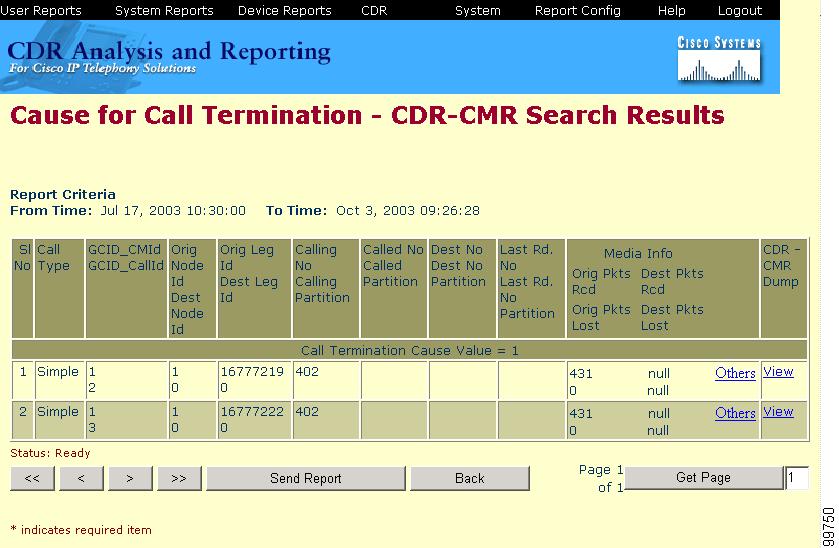
このウィンドウで、 Others リンクと View リンクをクリックすると、メディア情報と CDR-CMR ダンプ レコードが表示されます。CDR 検索結果レポートの読み方については、「CDR 検索結果の概要」を参照してください。
ステップ 3![]() レポートを電子メールで送信するには、 Send Report をクリックし、「レポートのメール送信」に記載されている手順を実行します。
レポートを電子メールで送信するには、 Send Report をクリックし、「レポートのメール送信」に記載されている手順を実行します。
•![]() 「メディア情報」
「メディア情報」
•![]() 「CDR ダンプ テーブルおよび CMR ダンプ テーブル」
「CDR ダンプ テーブルおよび CMR ダンプ テーブル」
CDR Search by Call Precedence Levels の設定
CDR Search by Call Preference Levels 機能を使用するのは、CAR 管理者だけです。
ここでは、コール優先レベルに従ってコールを検索する方法を説明します。
ステップ 1![]() CDR > Search > By Call Precedence Level の順に選択します。
CDR > Search > By Call Precedence Level の順に選択します。
CDR Search by Precedence Levels ウィンドウが表示されます。
ステップ 2![]() Select Precedence Levels で、検索するコール優先レベルのチェックボックスをオンにします。優先レベルについては、 表 21-1 を参照してください。
Select Precedence Levels で、検索するコール優先レベルのチェックボックスをオンにします。優先レベルについては、 表 21-1 を参照してください。

(注) すべての優先レベルのチェックボックスをオンにするには、Select All をクリックします。すべての優先レベルのチェックボックスをオフにするには、Clear All をクリックします。
ステップ 3![]() From Date フィールドで、CDR を検索する期間の開始日時を選択します。
From Date フィールドで、CDR を検索する期間の開始日時を選択します。
ステップ 4![]() To Date で、CDR を検索する期間の終了日時を選択します。
To Date で、CDR を検索する期間の終了日時を選択します。
コール優先レベルと値、コール レグの数、およびコール レグの割合を示す Call Precedence Details ウィンドウが表示されます。図 21-5 を参照してください。
図 21-5 Call Precedence Details

ステップ 6![]() Select CDRs 列で、表示する CDR のチェックボックスをオンにします。
Select CDRs 列で、表示する CDR のチェックボックスをオンにします。
CDR Search by Precedence Levels - Results ウィンドウが表示されます。図 21-6 を参照してください。
図 21-6 CDR Search by Precedence Levels - Results

ステップ 8![]() CDR のメディア情報を表示するには、Others リンクをクリックします。
CDR のメディア情報を表示するには、Others リンクをクリックします。
ステップ 9![]() CDR-CMR ダンプ情報を表示するには、View リンクをクリックします。
CDR-CMR ダンプ情報を表示するには、View リンクをクリックします。
|
|
|
|
|---|---|---|
ステップ 10![]() レポートを電子メール受信者にメールで送信するには、 Send Report をクリックし、「レポートのメール送信」の手順を実行します。
レポートを電子メール受信者にメールで送信するには、 Send Report をクリックし、「レポートのメール送信」の手順を実行します。
•![]() 「メディア情報」
「メディア情報」
CDR Search for Malicious Calls の設定
CDR Search for Malicious Calls 機能を使用するのは、CAR 管理者だけです。
ステップ 1![]() CDR > Search > For Malicious Calls の順に選択します。
CDR > Search > For Malicious Calls の順に選択します。
CDR Search for Malicious calls ウィンドウが表示されます。
ステップ 2![]() Select Extension(s) ボックスの Extension フィールドに内線番号を入力します。
Select Extension(s) ボックスの Extension フィールドに内線番号を入力します。
ステップ 3![]() Add Extension をクリックします。
Add Extension をクリックします。
ユーザの内線番号が Selected Extension(s) ボックスに表示されます。
ステップ 4![]() ユーザの内線番号を検索するには、Search Extension(s) based on User(s) リンクをクリックします。
ユーザの内線番号を検索するには、Search Extension(s) based on User(s) リンクをクリックします。
Search Extension(s) based on User(s) ウィンドウが表示されます。
ステップ 5![]() First Name フィールドに、内線番号を検索するユーザの名前を入力します。
First Name フィールドに、内線番号を検索するユーザの名前を入力します。
ステップ 6![]() Last Name フィールドに、内線番号を検索するユーザの姓を入力します。
Last Name フィールドに、内線番号を検索するユーザの姓を入力します。
ユーザの内線番号が Selected Extension(s) ボックスに表示されます。

(注) 内線番号を削除するには、削除する内線番号を強調表示し、Remove Extension(s) をクリックします。すべての内線番号を削除するには、Remove All Extensions をクリックします。
ステップ 9![]() From Date フィールドで、CDR を検索する期間の開始日時を選択します。
From Date フィールドで、CDR を検索する期間の開始日時を選択します。
ステップ 10![]() To Date フィールドで、CDR を検索する期間の終了日時を選択します。
To Date フィールドで、CDR を検索する期間の終了日時を選択します。
CDR Search for Malicious calls - CDR-CMR Search Results ウィンドウが表示されます。図 21-7 を参照してください。
図 21-7 CDR Search for Malicious calls - CDR-CMR Search Results

ステップ 12![]() CDR のメディア情報を表示するには、Others リンクをクリックします。
CDR のメディア情報を表示するには、Others リンクをクリックします。
ステップ 13![]() CDR-CMR ダンプ情報を表示するには、View リンクをクリックします。
CDR-CMR ダンプ情報を表示するには、View リンクをクリックします。
ステップ 14![]() レポートを電子メール受信者にメールで送信するには、「レポートのメール送信」の手順を実行します。
レポートを電子メール受信者にメールで送信するには、「レポートのメール送信」の手順を実行します。
•![]() 「メディア情報」
「メディア情報」
 フィードバック
フィードバック